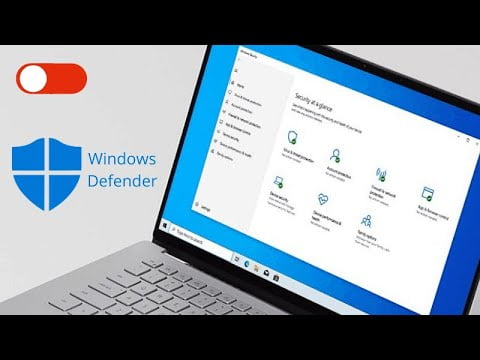
Desinstalar un antivirus en Windows 11 puede ser necesario en caso de que queramos cambiar de programa de protección o si estamos experimentando problemas de rendimiento en nuestro equipo. Aunque el proceso de desinstalación puede variar según el antivirus que tengamos instalado, existen algunos pasos generales que podemos seguir para asegurarnos de que todo se elimine correctamente. En este artículo, exploraremos algunos de los métodos más efectivos para desinstalar un antivirus en Windows 11 y cómo asegurarnos de que el proceso se realice de forma segura y completa.
Guía para eliminar el antivirus de Windows 11
A veces, los usuarios de Windows 11 pueden encontrarse con la necesidad de desinstalar su antivirus, ya sea porque no están satisfechos con su rendimiento o porque quieren cambiar a otro. Sin embargo, eliminar un antivirus puede ser un proceso complicado si no se sabe cómo hacerlo adecuadamente. Por lo tanto, aquí presentamos una guía para eliminar el antivirus de Windows 11 de manera efectiva.
Paso 1: Desinstalar el antivirus a través del Panel de Control
El primer paso para eliminar el antivirus es desinstalarlo a través del Panel de Control. Para ello, sigue estos pasos:
1. Abre el menú de inicio y busca «Panel de Control».
2. Haz clic en «Desinstalar un programa» en la sección «Programas».
3. Busca el antivirus que deseas eliminar y haz clic en él.
4. Haz clic en «Desinstalar» y sigue las instrucciones que aparezcan en pantalla.
5. Reinicia el sistema si se te pide que lo hagas.
Paso 2: Utilizar la herramienta de eliminación del antivirus
Algunos antivirus tienen su propia herramienta de eliminación que puede ayudar a eliminar cualquier resto del software después de desinstalarlo a través del Panel de Control. Por lo tanto, es recomendable utilizar esta herramienta para asegurarse de que el antivirus se elimine por completo.
1. Busca la herramienta de eliminación del antivirus en línea.
2. Descarga y ejecuta la herramienta de eliminación.
3. Sigue las instrucciones que aparecen en pantalla.
4. Reinicia el sistema si se te pide que lo hagas.
Paso 3: Verificar que el antivirus se ha eliminado correctamente
Una vez que hayas desinstalado y utilizado la herramienta de eliminación del antivirus, es importante verificar que el software se ha eliminado correctamente. Para ello, sigue estos pasos:
1. Abre el menú de inicio y busca «Configuración».
2. Haz clic en «Actualización y seguridad».
3. Selecciona «Seguridad de Windows» en el panel izquierdo.
4. Haz clic en «Protección contra virus y amenazas».
5. Verifica que no hay antivirus instalado en el sistema.
Recuerda desinstalar el software a través del Panel de Control, utilizar la herramienta de eliminación del antivirus y verificar que el software se ha eliminado correctamente.
Guía paso a paso para desinstalar un programa antivirus en Windows
Desinstalar un programa antivirus en Windows 11 puede resultar un poco complicado, especialmente si nunca antes lo has hecho. Sin embargo, si sigues los pasos que te presentamos a continuación, podrás hacerlo de manera sencilla y sin complicaciones.
Antes de empezar, es importante que sepas que desinstalar un antivirus puede dejar tu equipo vulnerable a ataques maliciosos. Por eso, es importante que tengas otro programa de seguridad instalado y activo en tu equipo antes de proceder a la desinstalación.
Paso 1: Desactiva la protección en tiempo real del antivirus
Lo primero que debes hacer antes de desinstalar un antivirus es desactivar su protección en tiempo real. Para hacerlo, busca el icono del programa en la bandeja del sistema, haz clic derecho sobre él y selecciona la opción «Desactivar protección en tiempo real».
Paso 2: Desinstala el antivirus desde el Panel de Control
Una vez que hayas desactivado la protección en tiempo real, dirígete al Panel de Control de Windows 11 y selecciona la opción «Programas y características». Busca el programa antivirus que deseas desinstalar y haz clic sobre él. Luego, selecciona la opción «Desinstalar» y sigue las instrucciones que aparecerán en pantalla.
Paso 3: Elimina los restos del antivirus
Una vez que hayas desinstalado el programa antivirus, es importante que elimines cualquier resto que haya quedado en tu equipo. Para hacerlo, puedes utilizar herramientas de limpieza de terceros o realizar una búsqueda manual en tu equipo para eliminar cualquier archivo o carpeta relacionada con el antivirus.
Conclusión
Desinstalar un programa antivirus en Windows 11 puede parecer complicado, pero siguiendo estos pasos podrás hacerlo de manera sencilla y sin complicaciones. Recuerda siempre tener otro programa de seguridad instalado y activo antes de proceder a la desinstalación para mantener tu equipo protegido.
Eliminando completamente Windows Defender de tu equipo
Eliminando completamente Windows Defender de tu equipo
Si estás buscando desinstalar un antivirus en Windows 11, es posible que también quieras eliminar completamente Windows Defender de tu equipo. Aunque esta herramienta de seguridad viene preinstalada en el sistema operativo, hay situaciones en las que puede ser necesario desactivarla o incluso desinstalarla por completo.
Para eliminar Windows Defender de tu equipo, sigue los siguientes pasos:
- Abre el menú de inicio de Windows y busca «Configuración».
- Haz clic en «Actualización y seguridad».
- Selecciona «Seguridad de Windows» en el menú de la izquierda.
- Desplázate hacia abajo y haz clic en «Abrir seguridad de Windows».
- Selecciona «Protección contra virus y amenazas» en el menú de la izquierda.
- Haz clic en «Configuración de protección contra virus y amenazas».
- Desactiva todas las opciones de protección que aparezcan en la página.
- Regresa al menú principal de «Seguridad de Windows» y haz clic en «Firewall y protección de red».
- Desactiva todas las opciones de protección que aparezcan en la página.
- Abre el «Administrador de tareas» de Windows.
- Haz clic en la pestaña «Arranque».
- Selecciona «Seguridad de Windows» y haz clic en «Desactivar».
- Reinicia tu equipo.
Una vez que hayas seguido estos pasos, Windows Defender debería estar completamente eliminado de tu equipo. Sin embargo, ten en cuenta que desinstalar esta herramienta de seguridad puede dejar tu equipo vulnerable a ataques y malware, por lo que es recomendable instalar un antivirus alternativo para proteger tu sistema.
Desactivando Windows Defender en Windows 11 a través de Regedit: Una Guía Paso a Paso
Si estás buscando desinstalar tu antivirus en Windows 11, puede que también quieras desactivar Windows Defender. En este artículo te mostramos una guía paso a paso para hacerlo a través de Regedit.
¿Qué es Regedit?
Regedit es el editor de registro de Windows, que te permite acceder y modificar las claves del registro.
Paso 1: Abre Regedit
Para abrir Regedit, presiona las teclas Windows + R y escribe «regedit» en la ventana que aparece. Presiona Enter o haz clic en Aceptar.
Paso 2: Busca la clave de Windows Defender
Una vez que estés en Regedit, navega hasta la siguiente clave:
HKEY_LOCAL_MACHINESOFTWAREPoliciesMicrosoftWindows Defender
Si la clave no existe, tendrás que crearla. Para hacerlo, haz clic derecho en la carpeta «Microsoft» y selecciona «Nuevo» > «Clave». Nombra la nueva clave «Windows Defender».
Paso 3: Desactiva Windows Defender
Una vez que estés en la clave de Windows Defender, haz clic derecho en un espacio vacío del panel derecho y selecciona «Nuevo» > «Valor DWORD (32 bits)».
Nombra el nuevo valor «DisableAntiSpyware» y establece su valor en «1».
Reinicia tu ordenador para que los cambios tengan efecto.
